¿Sabías que iMovie incluye una función de grabación de audio y video fácil de usar? Puede grabar su video en vivo y audio relacionado y luego incrustarlo en sus películas de iMovie. Esto le permitirá grabar un video directamente en iMovie. Utiliza tu cámara FaceTime HD incorporada. Este artículo explica cómo puede grabar sus videos en iMovie.
Tenga en cuenta que hay otras formas de crear videos en su Mac. También puede crear solo audio en su Mac.
Consulte este artículo si iMovie no funciona correctamente.
Sigue los pasos:
1. Abra iMovie:
Puede utilizar Launchpad. Puede hacer clic en el icono de Launchpad en el Dock y luego hacer clic en el icono de iMovie. Puede utilizar la carpeta Aplicaciones. Abra la carpeta Aplicaciones en Finder y haga clic en iMovie. Puede utilizar Spotlight.
2. Abriremos la ventana Importar en iMovie donde grabaremos nuestro video. Deberá hacer clic en el botón Importar para hacer esto:
Hay varias formas de hacer esto:
Puede hacer clic en la pestaña Medios y luego hacer clic en el botón Importar.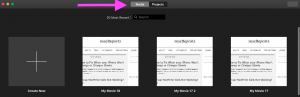
También puede hacer clic en el botón Importar en la barra de herramientas del navegador Proyectos.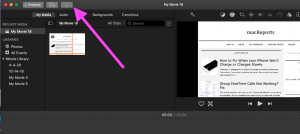
3. En la barra lateral izquierda de la ventana de iMovie, verá la sección Cámaras. Y haga clic en Cámara FaceTime HD.
Si es la primera vez que lo hace, se le pedirá su consentimiento. iMovie no puede acceder a su micrófono o cámara sin su consentimiento explícito. Haga clic en Aceptar. Y tu cámara se activará. Verá una vista previa en vivo.
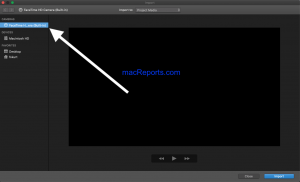
Nota: Si no puede hacer clic en el enlace de la cámara, o si el enlace parece no funcionar, debe ir a Preferencias del sistema y verificar la configuración de la cámara y el micrófono. aquí es cómo:
En tu Mac, haz clic en el menú de Apple. Haga clic en Preferencias del sistema. Haz clic en Seguridad y privacidad. Haga clic en la pestaña Privacidad. Seleccione “Micrófono” y asegúrese de que iMovie esté seleccionado. Seleccione “Cámara” y asegúrese de que iMovie esté seleccionado. Deberá reiniciar iMovie para que los cambios surtan efecto.
4. Puede elegir dónde desea grabar haciendo clic en el menú emergente “Importar a”. Cuando esté listo, puede hacer clic en el botón rojo de grabación para comenzar a grabar. Se creará su nuevo videoclip.
Para detener, deberá presionar este botón nuevamente. Haga clic en el botón Importar cuando haya terminado.
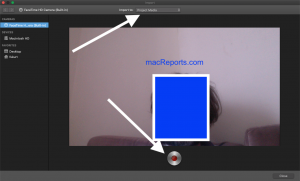
Y hecho.
Consulte también: Cómo agregar texto en iMovie.

